PS、AI、C4D制作嗨翻12月发布时间:2019年10月30日 10:03
1. 首先我们使用【AI】,在【钢笔】工具,设置好字体的粗细,如图所示。

2. 在【窗口】菜单中找到【路径】查找器,对文字进行设计,如图所示。

3.将制作好的文字,保存为【Illusrrator 8】格式,如图所示。
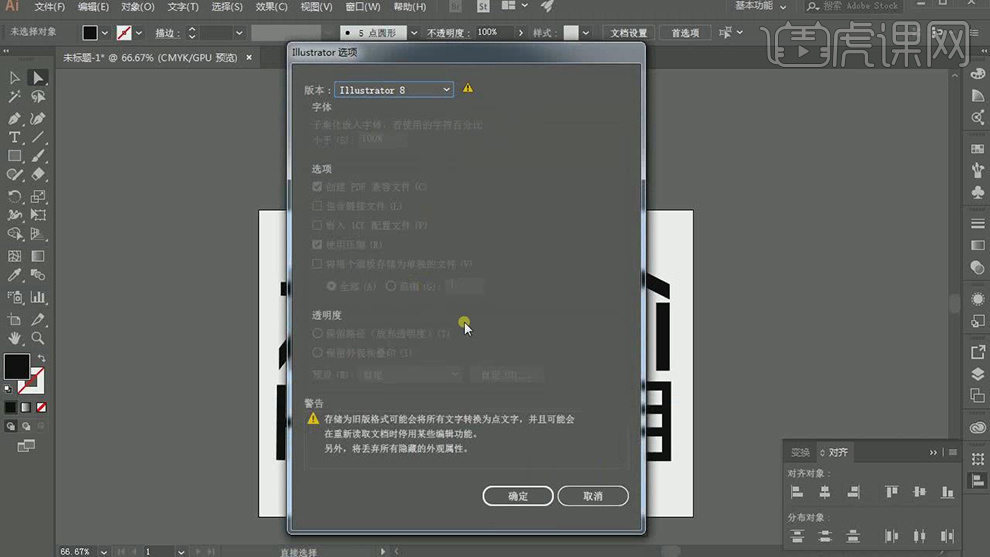
4.然后我们打开【C4D】将刚刚准备好的文字拖入,如图所示。

5.在效果器中找到【挤压】效果,并且在【封顶】设置好参数,如图所示。

6.将刚刚【挤压】出来的文字,复制二份并且在【封顶】设置好参数,如图所示。

7.同之前的方法在效果器中找到【挤压】效果,并且在【封顶】设置好参数,将刚刚【挤压】出来的文字,复制二份并且在【封顶】设置好参数,如图所示。

8.在【画笔】菜单中,找到星形,设置大小如图所示。

9.在效果器中找到【挤压】效果,并且在【封顶】设置好参数,如图所示。
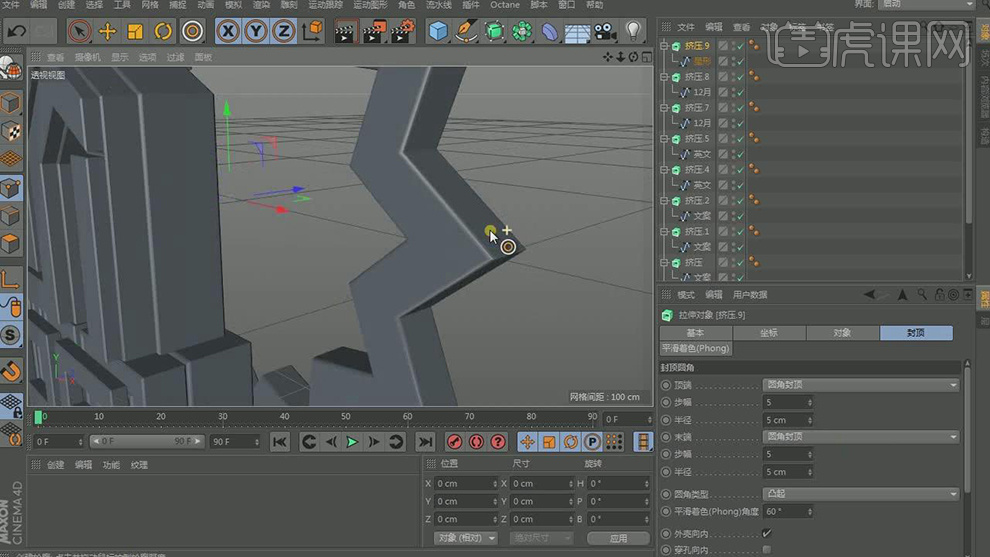
10.在效果器中找到【克隆】效果,并且在【对象】设置中打开对象克隆,提高数量如图所示。

11.在【几何体】菜单中,找到胶囊,在【画笔】菜单中,绘制一个线,在效果器中找到【样条约束】效果,将所有物体放入【样条约束】下,得出如图效果,并复制一份。

12.在预设中拖入一个吉他,喇叭等装饰品如图所示。

13.在【几何体】菜单中,找到地形如图所示。

14.在【地形】参数中打开球形,和对其他参数的调整,如图所示

15.在【几何体】菜单中,新建一个宝石,如图所示

16.在效果器中找到【晶格】效果,将宝石物体放入【晶格】下,得出如图效果,并复制一份。

17.在效果器中找到【弯曲对象】效果,将文字放入【弯曲对象】下,得出如图效果。

18.在预设中拖入一个背景,如图所示。

19.双击进入材质球,更改材质的颜色。和【反射】的强度,如图所示。

20.将之前创建好的材质球,复制多份,更改颜色,赋予给场景的素材如图所示。

21.在菜单中新建【灯光】,如图所示,并且打开【区域】投影,如图所示。

22.在【灯光】中的【细节】中,打开衰减,勾选【物理精度】,如图所示。

23.打开【渲染设置】中的【全局光照】【环境吸收】进行打开,并且设置参数,如图所示。

24.在预设中添加一个【HDR】环境,放置一张贴图,如图所示。

25.将制作好的场景导入到【PS】通道中复制文字,并调整颜色,如图所示。

26.将下载好的背景放入场景,如图所示。

27.在滤镜中打开【Camera Raw】滤镜,进行调整,如图所示

28.最终效果














